Cara Melumpuhkan Sejarah Aktiviti di Windows 11
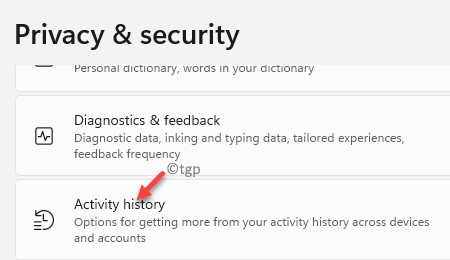
- 3524
- 22
- Ronnie Hermann
Privasi Data dan Sejarah Pelayaran Anda adalah sangat penting bagi pengguna PC dan komputer riba, dan oleh itu, ramai pengguna Windows mungkin mahu melumpuhkan sejarah aktiviti mereka di Windows 11 PC mereka. Ciri Sejarah Aktiviti di Windows 11 menyimpan semua maklumat aplikasi yang anda jalankan, perkhidmatan yang anda gunakan, fail dan folder yang anda buka dan laman web yang anda semak setiap hari.
Di samping itu, apabila anda log masuk ke PC anda menggunakan akaun Microsoft anda, sejarah aktiviti anda menyegerakkan di peranti lain. Walaupun ini berguna untuk pengguna yang ingin mempunyai akses kepada sejarah aktiviti yang sama pada peranti lain juga, ini boleh membawa kepada isu privasi untuk orang lain. Sebilangan pengguna lebih suka mengekalkan sejarah aktiviti mereka untuk mengelakkan data mereka dikongsi secara terbuka.
Walau bagaimanapun, dengan penambahan beberapa ciri baru dan perubahan dalam tetapan di Windows 11, tidak semua orang selesa menggunakan OS dan tidak akan tahu bagaimana untuk melumpuhkan sejarah aktiviti untuk memastikan data mereka secara peribadi. Oleh itu, dalam jawatan ini, kami akan membimbing dengan cara mematikan sejarah aktiviti di Windows 11 melalui beberapa perubahan cepat dalam tetapan. Mari lihat bagaimana ..
Cara mematikan sejarah aktiviti di Windows 11 melalui aplikasi Tetapan
Kaedah ini akan membantu anda menyekat Windows 11 untuk menyelamatkan sejarah aktiviti anda ke hadapan, dengan melumpuhkan sejarah aktiviti. Ini caranya:
Langkah 1: Klik kanan Mula (Ikon Windows) dan pilih Tetapan.
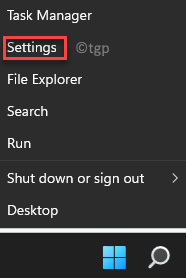
Langkah 2: Ini akan membuka Tetapan aplikasi.
Di dalam Tetapan tetingkap, pilih Privasi & Keselamatan pilihan di sebelah kiri.
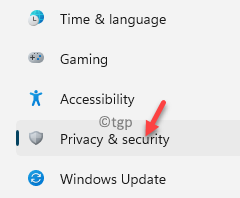
Langkah 3: Sekarang, pergi ke sebelah kanan tingkap dan di bawah Kebenaran Windows bahagian, klik pada Sejarah Aktiviti.
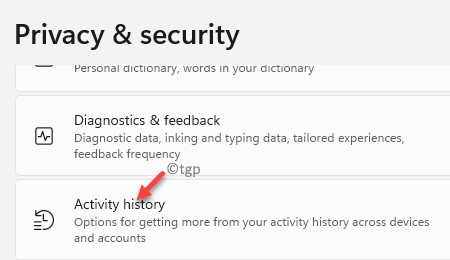
Langkah 4: Di dalam Sejarah Aktiviti halaman, nyahtistikan kotak di sebelah Simpan sejarah aktiviti saya di peranti ini.
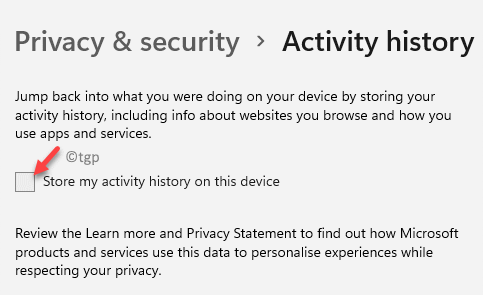
Walaupun ini akan menyekat Windows 11 untuk menyimpan aktiviti masa lalu anda di PC anda, ini tidak memastikan bahawa penjejakan dan aktiviti lain anda tidak disimpan di suatu tempat. Contohnya, beberapa sejarah penyemakan imbas anda disimpan di penyemak imbas dan di lokasi fail sementara di Windows. Anda juga boleh melumpuhkannya dengan mematikan penyemak imbas penjejakan.
Cara Mengosongkan Sejarah Aktiviti di Windows Segera
Kaedah ini akan membantu anda membersihkan sejarah aktiviti Windows dengan segera. Mari lihat bagaimana:
Langkah 1: Tekan Menang + i Kekunci bersama di PC anda untuk melancarkan Tetapan aplikasi.
Langkah 2: Di dalam Tetapan tetingkap, di sebelah kiri anak tetingkap, klik Privasi & Keselamatan.
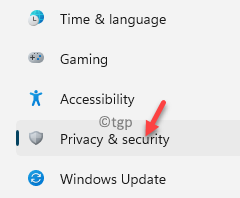
Langkah 3: Seterusnya menavigasi ke sebelah kanan tingkap, tatal ke bawah dan di bawah Kebenaran Windows bahagian, klik untuk membuka Sejarah Aktiviti.
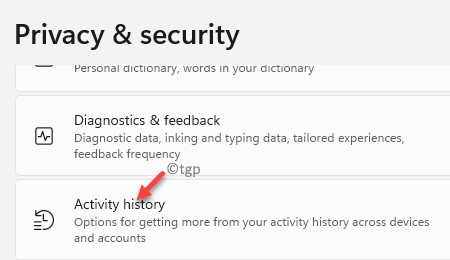
Langkah 4: Sekarang, di skrin seterusnya, di sebelah kanan, tatal ke bawah dan di bawah Sejarah aktiviti yang jelas bahagian, tekan Jelas butang.
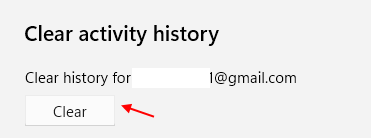
Ini akan membersihkan semua sejarah aktiviti Windows di Windows 11 PC anda.
*Catatan - Sekiranya anda ditandatangani dengan akaun Microsoft anda dan sejarah aktiviti anda ditetapkan untuk dikongsi di seluruh peranti, ini akan membersihkan sejarah aktiviti anda di semua peranti.
- « Cara mengaktifkan atau melumpuhkan membenarkan tidur hibrid di Windows 11/10
- Cara memulakan semula perkhidmatan RDP di Windows 11/10 »

